So integrieren Sie Squarespace in WordPress (in 5 Schritten)
Veröffentlicht: 2017-01-18Squarespace ist für viele Benutzer eine nützliche Plattform. Es ist einfach zu bedienen, verfügt über einige hervorragende Funktionen und sieht obendrein modern aus. Davon abgesehen müssen Sie sich nicht auf die Verwendung einer einzigen Plattform beschränken, um verschiedene Aspekte ihrer Funktionalität zu nutzen.
Wenn Ihnen ein wenig Arbeit nichts ausmacht, ist es durchaus möglich, Squarespace in eine zweite Plattform wie WordPress zu integrieren. Auf diese Weise können Sie auf das leistungsstarke Feature-Set zugreifen – und Plugins wie Sell Media.
In diesem Artikel zeigen wir Ihnen genau, wie Sie Squarespace in nur fünf Schritten in WordPress integrieren – und wir gehen davon aus, dass Sie bereits eine Squarespace-Website sowie eine Domain haben, die der Plattform zugeordnet wurde.
Schritt Nr. 1: Kaufen Sie WordPress-Hosting
Dieser erste Schritt ist der wichtigste, denn ohne einen geeigneten Host können Sie WordPress nicht ausführen. Hosting ist ein Thema, das im Laufe der Jahre ausgiebig behandelt wurde, daher stehen Ihnen zahlreiche Ressourcen zur Verfügung, um Ihre Entscheidung zu treffen. Einfach ausgedrückt, der Schlüssel zum Finden des perfekten WordPress-Hosts besteht darin, Ihr Budget zu kennen, nach guten Bewertungen zu suchen und eine Option zu finden, die die Funktionen enthält, die Sie benötigen.
Wenn Sie sich nach einiger Recherche immer noch nicht sicher sind, welchen Weg Sie lehnen sollen, sehen Sie sich unsere empfohlenen Webhosts an:
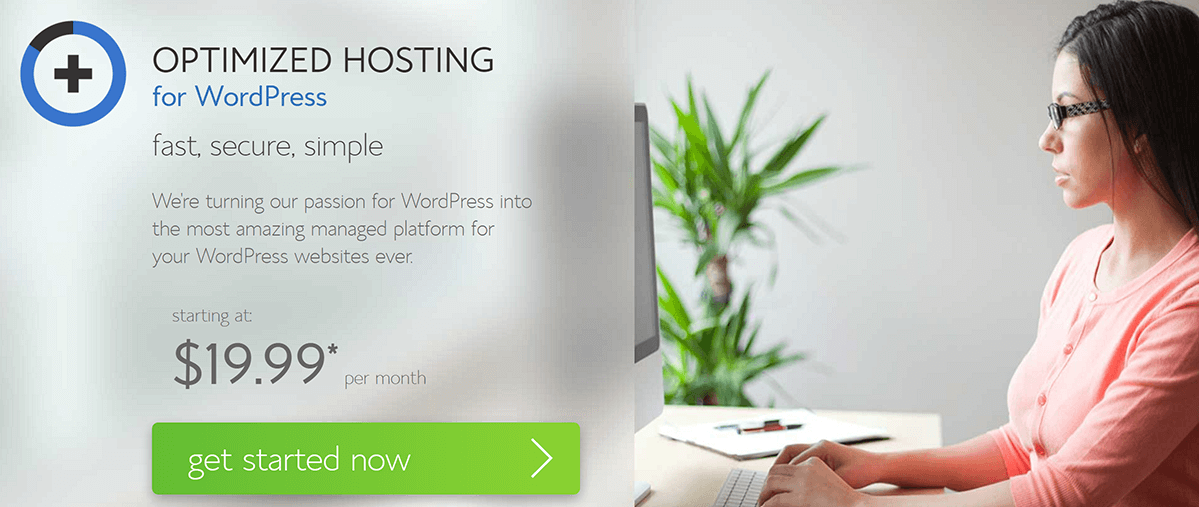
Sie sind eine zuverlässige Option mit einer Vielzahl von WordPress-spezifischen Funktionen, sodass Sie in guten Händen sind.
Der Kauf von Hosting könnte nicht einfacher sein. Tatsächlich ist es so ziemlich dasselbe wie bei jedem anderen Online-Kauf. Brechen Sie einfach die alte Kreditkarte (oder PayPal) aus und entscheiden Sie sich für den Plan, der Ihren Bedürfnissen am besten entspricht.
Schritt Nr. 2: Erstellen Sie eine Subdomain zum Ausführen von WordPress
Mit Subdomains können Sie völlig neue Websites erstellen, ohne eine neue Domain registrieren zu müssen. Sie könnten beispielsweise die Domain mysquarespacewebsite.com besitzen und eine Subdomain wordpress.mysquarespacewebsite.com einrichten, um WordPress darauf zu installieren. Es ermöglicht Ihrer Website, so zu bleiben, wie sie ist, während Sie an anderer Stelle eine separate (aber verwandte) Website betreiben. Um jedoch zwei Websites von einer Domain aus zu betreiben, müssen Sie möglicherweise Ihren Host um Rat fragen.
Der eigentliche Prozess zum Erstellen einer Subdomain variiert je nach Webhost oder Registrar, ist aber auf allen Plattformen größtenteils gleich. Melden Sie sich zunächst bei Ihrem Webhost-Dashboard an und suchen Sie Ihr cPanel. Suchen Sie im Inneren nach der Subdomain- Option:
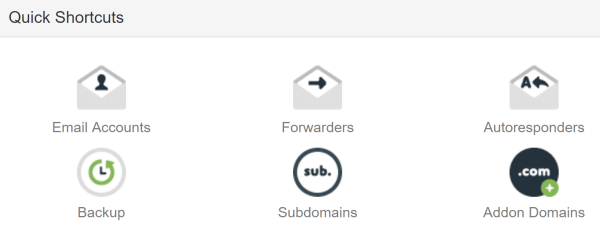
Klicken Sie darauf und wählen Sie dann auf dem nächsten Bildschirm einen Namen für Ihre Subdomain (z. B. blog , shop oder store . Im Wesentlichen etwas, das den Zweck Ihrer Website genau beschreibt). Wählen Sie Ihre „übergeordnete“ Domain aus der Dropdown-Liste aus und klicken Sie dann auf Erstellen :
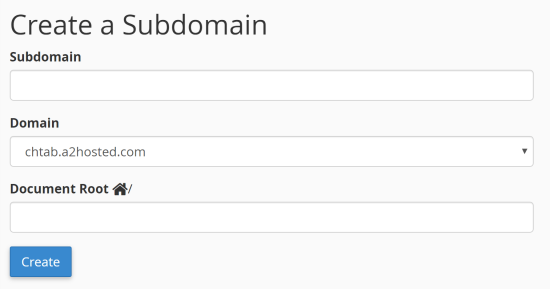
Nachdem Sie Ihre Auswahl bestätigt haben, wird Ihre Subdomain eingerichtet und ausgeführt! Jetzt ist es an der Zeit, WordPress zu installieren.
Schritt #3: Installieren Sie WordPress auf Ihrer Subdomain
Der Prozess der Installation von WordPress variiert je nach Webhoster ein wenig, aber die meisten von ihnen machen es recht einfach, indem sie Ihnen eine „Ein-Klick“-Option zur Verfügung stellen. Diese befinden sich oft unter Ihrem cPanel – in diesem Beispiel verwenden wir das Softaculous-Anwendungsinstallationsprogramm:
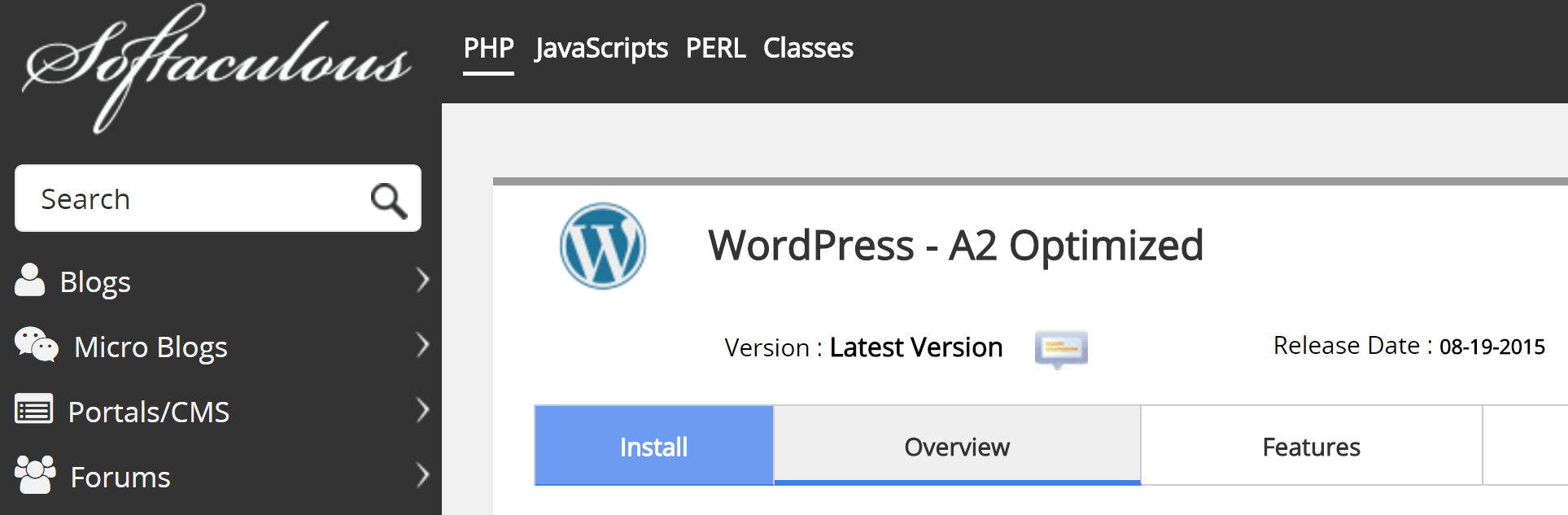
Sie werden nach einer Option suchen, die Install WordPress ähnelt, und wenn Sie sie gefunden haben, klicken Sie auf Install Now . Füllen Sie als Nächstes alle erforderlichen Felder aus, z. B. den Namen Ihrer Website, den Admin-Benutzernamen und die E-Mail-Adresse. Achten Sie besonders auf die Option Choose Domain – hier wählen Sie Ihre Subdomain-URL aus:
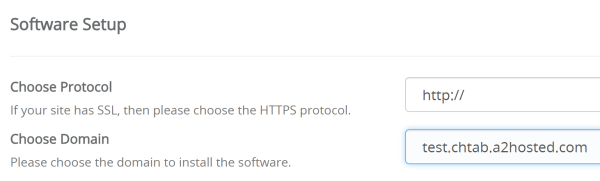
Wenn Sie alle Felder ausgefüllt haben, klicken Sie unten auf der Seite auf Installieren und lehnen Sie sich zurück, während die Magie geschieht. Sobald es fertig ist, möchten Sie Ihre neue WordPress-Site anpassen.
Schritt Nr. 4: Passen Sie Ihre WordPress-Installation an
Es gibt unzählige Optionen zum Anpassen Ihrer neuen WordPress-Website, einschließlich der Auswahl von Schriftarten und der Auswahl eines Farbschemas. Da wir unsere neue Installation jedoch in Squarespace integrieren möchten, möchten Sie, dass beide so ähnlich wie möglich aussehen.
Ähnlich wie Squarespace können Sie mit WordPress auch Themen verwenden, um das Aussehen Ihrer Website anzupassen. Sie sind einfach zu installieren, und obwohl Tausende von kostenlosen Designs verfügbar sind, erhalten Sie mehr Nutzen aus einer gut gestalteten Premium-Option. Für unsere Zwecke müssen wir einfach zwei ähnlich aussehende Themen finden und die Unterschiede mithilfe der integrierten Optionen minimieren.

Schauen Sie sich zum Beispiel die Avenue-Vorlage auf Squarespace an:
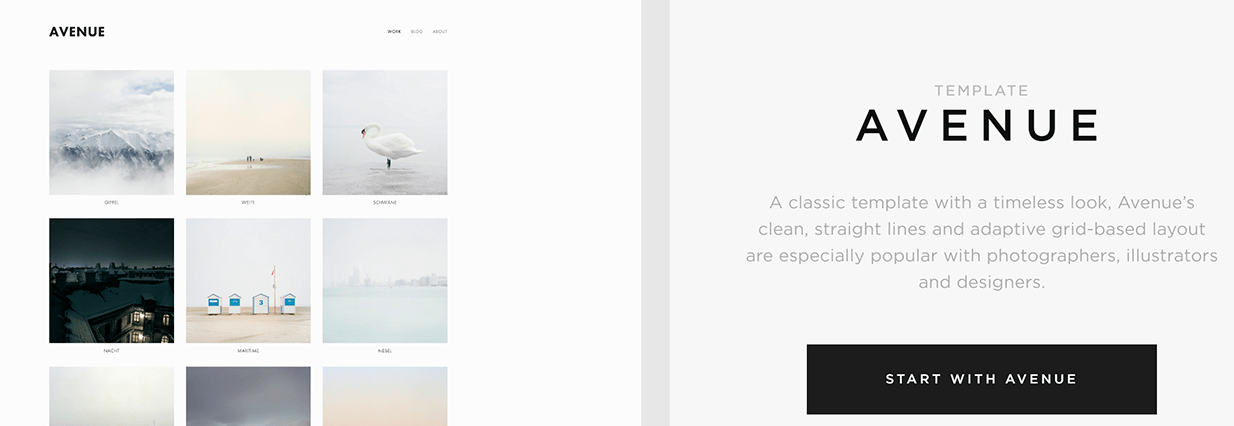
Eines unserer Themen – QUA – passt sehr gut zum Design von Avenue, da beide minimalistische, moderne Stile aufweisen:
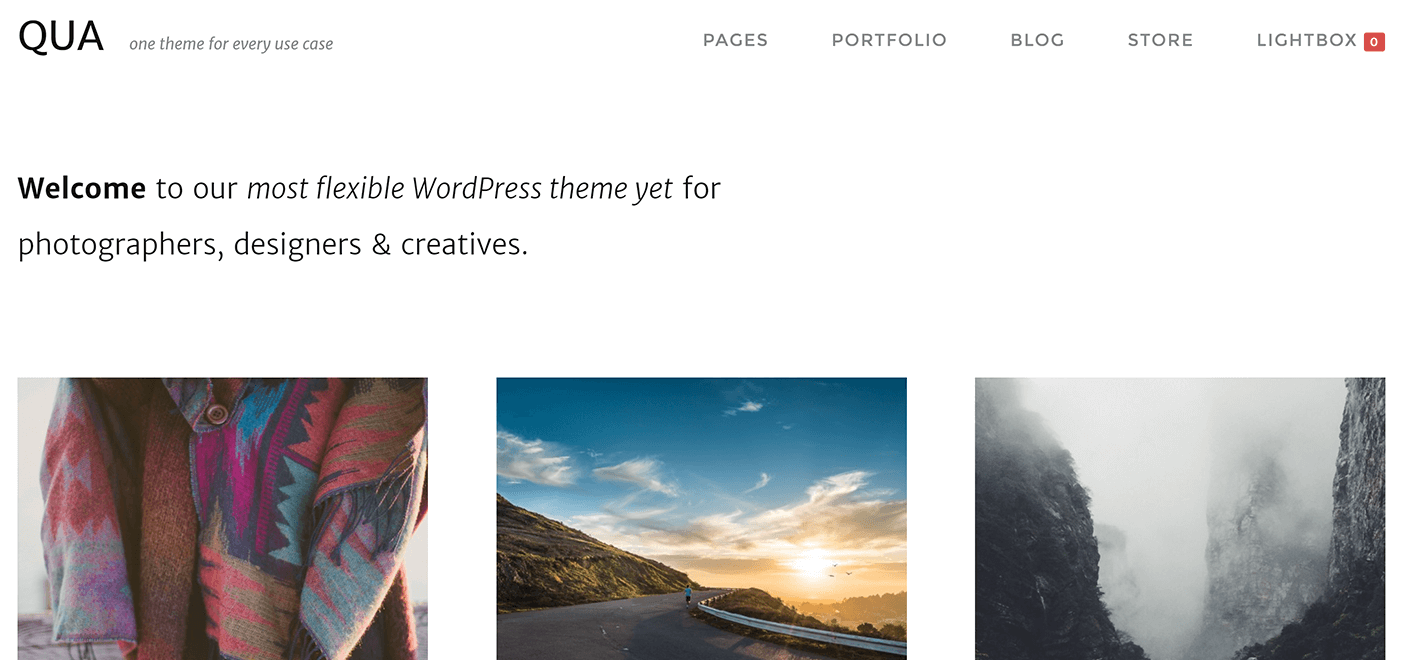
Sobald Sie Ihr Design ausgewählt und angepasst haben, möchten Sie die Funktionalität Ihrer WordPress-Site mit Add-Ons, sogenannten „Plugins“, verbessern. Ähnlich wie bei Themes sind viele Plugins kostenlos und einige sind für eine sichere Installation absolut erforderlich. Ein Beispiel, das Ihnen beim Verkauf Ihrer Fotografie helfen kann, ist unser Sell Media-Plugin:
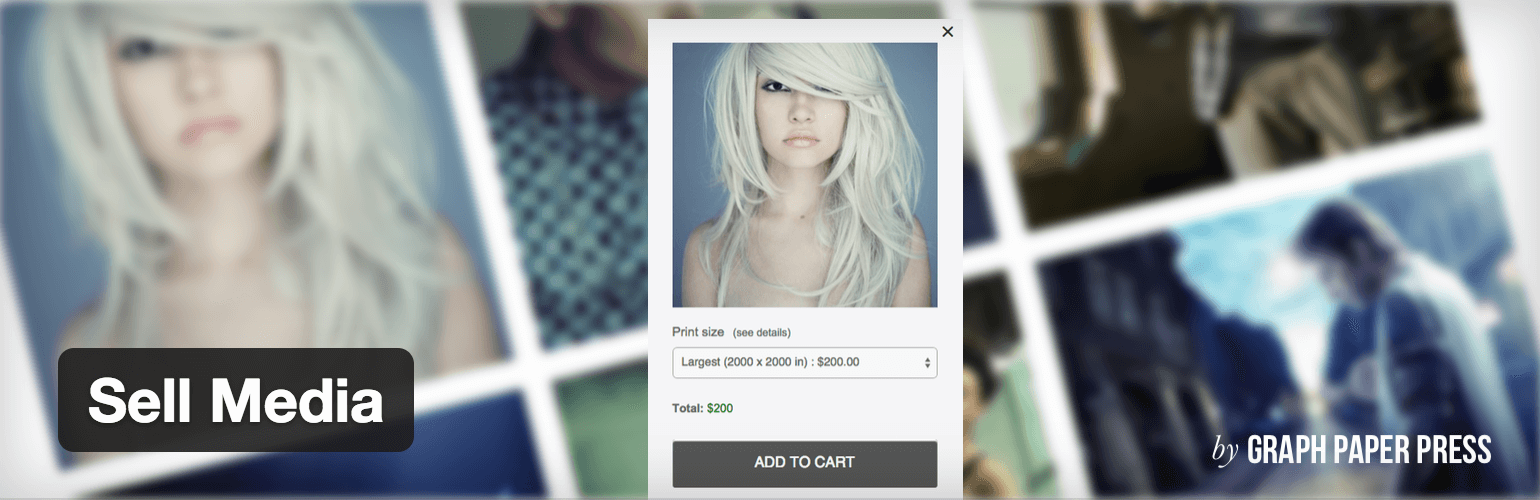
Auf diese Weise können Sie Ihre Fotografie direkt von Ihrer Website aus verkaufen, ohne einen Prozentsatz Ihres Gewinns abzuschöpfen. Sie können wählen, welche Arbeit Sie verkaufen, wie sie aussieht, ob Sie physische Drucke verkaufen und vieles mehr. Darüber hinaus können Sie die Funktionalität erweitern, um alle möglichen zusätzlichen Funktionen abzudecken.
Sobald Sie WordPress eingerichtet haben, besteht der letzte Schritt darin, beide Websites zu integrieren.
Schritt Nr. 5: Verbinden Sie Ihre Squarespace- und WordPress-Sites
Beginnen wir mit Squarespace. Melden Sie sich an, navigieren Sie zum Abschnitt „ Seiten “ auf Ihrem Dashboard und klicken Sie auf Top-Navigation. Wählen Sie hier die Link- Option:
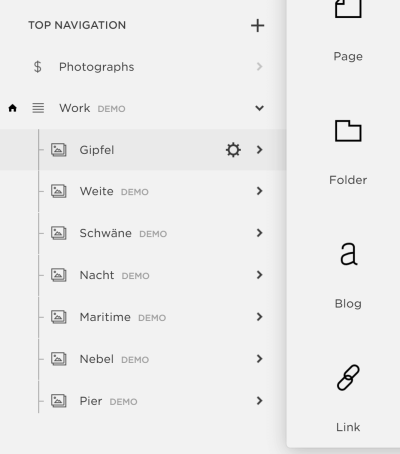
Wählen Sie einen Titel und fügen Sie einen Link zur WordPress-Seite Ihrer Wahl hinzu. Klicken Sie auf Speichern und wiederholen Sie den Vorgang für so viele Seiten, wie Sie miteinander verlinken möchten:
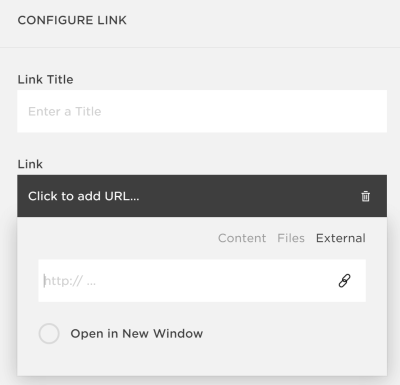
Jetzt müssen wir sicherstellen, dass unsere WordPress-Navigationsleiste dieselben Links enthält wie unsere Squarespace-Website. Auf diese Weise können Besucher zwischen beiden wechseln, ohne zu wissen, dass es sich um zwei separate Plattformen handelt. Navigieren Sie dazu in Ihrem WordPress-Dashboard zu Darstellung > Menüs .
Wenn das Erstellen eines Menüs in WordPress kompliziert aussieht, machen Sie sich keine Sorgen – es ist ganz einfach. Sobald Sie eine eingerichtet haben, werfen Sie einen Blick auf das Seiten -Metafeld auf der linken Seite des Bildschirms. Die Standardoption ermöglicht es uns, alle Seiten hinzuzufügen, die wir bisher in WordPress erstellt haben, also wählen Sie sie aus und klicken Sie auf Zum Menü hinzufügen. Möglicherweise möchten Sie auch ihre Navigationsbeschriftungen ändern, damit sie bei Bedarf mit denen auf Ihrer Squarespace-Navigationsleiste übereinstimmen:
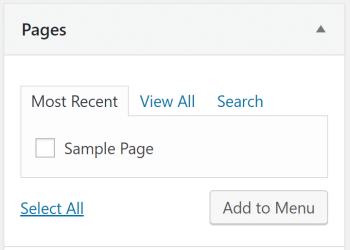
Um Ihre Squarespace-Seiten zu Ihrem WordPress-Menü hinzuzufügen, wählen Sie die Option Benutzerdefinierte Links , geben Sie den Namen der entsprechenden Seiten und ihre URLs ein und klicken Sie dann erneut auf Zum Menü hinzufügen:
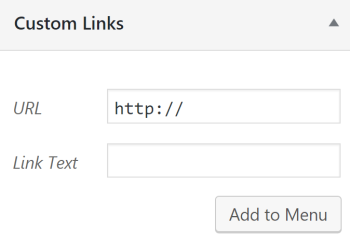
Denken Sie schließlich daran, sicherzustellen, dass die Reihenfolge Ihres WordPress-Navigationsmenüs mit der von Squarespace übereinstimmt. Mit WordPress können Sie Ihre Artikel per Drag-and-Drop verschieben, sodass Ihr Menü im Handumdrehen mit Ihrer Squarespace-Website übereinstimmt.
Fazit
Die Integration von Squarespace in WordPress ist vielleicht nicht die einfachste Lösung, aber es ist eine gute Option für diejenigen, die die leistungsstarken Funktionen von WordPress nutzen möchten. Um das Beste aus dieser Paarung herauszuholen, sollten Sie Ihre Homepage mit Squarespace einrichten und WordPress die Schwerarbeit überlassen, wenn Sie erweiterte Funktionen auf anderen Seiten benötigen.
Lassen Sie uns die fünf Schritte zusammenfassen, die Sie befolgen müssen:
- Finden Sie einen guten WordPress-Host.
- Erstellen Sie eine Subdomain.
- WordPress installieren.
- Finden Sie passende (oder ähnliche) Squarespace- und WordPress-Designs und installieren Sie Plugins wie Sell Media.
- Verbinden Sie Ihre Squarespace- und WordPress-Sites.
Welche Squarespace-Funktionen würden Sie gerne in WordPress sehen oder umgekehrt? Teilen Sie uns Ihre Gedanken im Kommentarbereich unten mit!
Bildnachweis: Pixabay.
